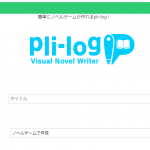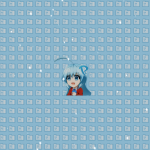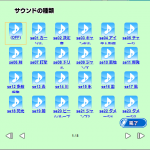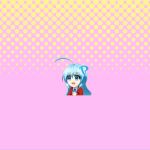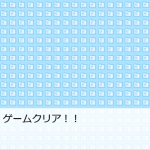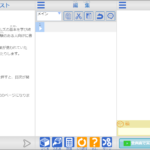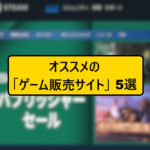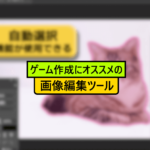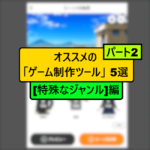今回は、イベントライブラリ「選択肢」を解説していきたいと思います。
「選択肢」には、「選択肢」「好感度の設定」「好感度の分岐」「好感度の比較」「高度な好感度の設定」があります。
「選択肢」
「選択肢」は、他のページに移動するための選択肢を表示するイベントです。 
赤枠内で、選択肢の内容を設定します。
入力欄で選択肢に表示する文章を、右側のボタンで移動先のページを、「カラー選択」で文字の色を設定します。
選択肢の数は、3つまで増やすことができます。
「選択2」「選択3」ボタンをクリックすると、増やすことができます。
「ふきだしの種類」では、吹き出しの形や色、材質を設定します。
編集方法は、「セリフ」にある設定と同じです。
「好感度の設定」
「好感度の設定」は、キャラクターの好感度を設定するイベントです。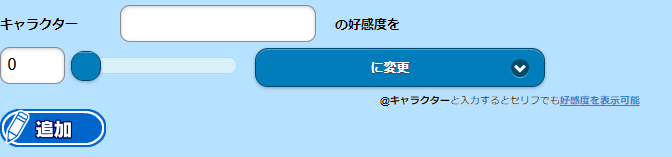
赤枠内の入力欄にキャラクター名を入力することで、キャラクターの設定ができます。
キャラクターは、他の作成ツールで言う「変数名」に近い設定になっています。
好感度の数値は、0~1000000まで設定できます。
好感度は、他の作成ツールで言う「変数」に近い設定になっています。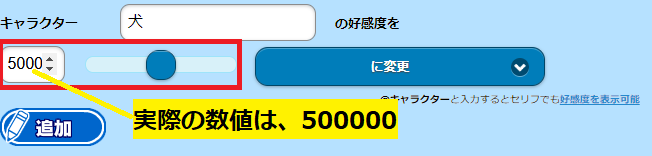
赤枠内のボタンでは、好感度の設定方法を選択します。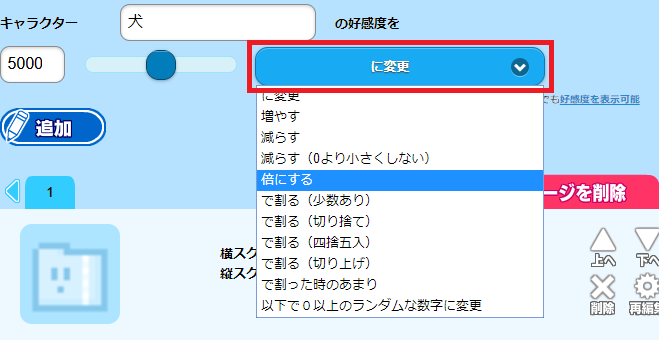
好感度の数値は、「セリフ」の入力欄に「@(キャラクター名)」を入力すると、セリフ内に表示することができます。
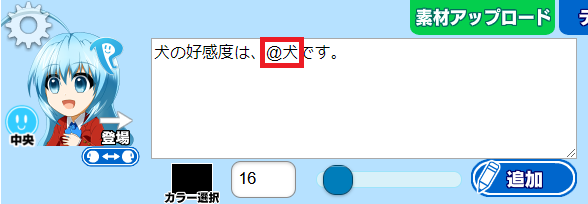

「好感度の分岐」
「好感度の分岐」は、キャラクターの好感度が設定した条件を満たした時に、他のページへ移動するイベントです。
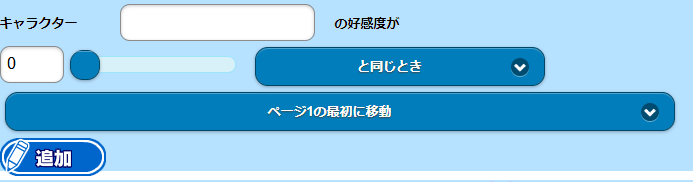
赤枠内で、ページ移動の条件を設定します。
入力欄にキャラクター名と条件となる数値を入力した後、ボタンから条件を選択します。
移動先のページは、赤枠内のボタンで設定します。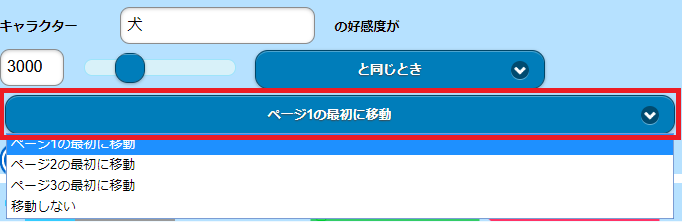
「好感度の比較」
「好感度の比較」は、2人のキャラクターの好感度を比較して、結果によって違うページへ移動するイベントです。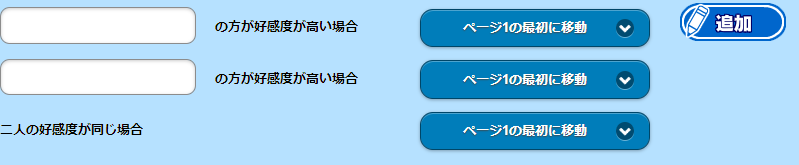
左側にある入力欄でキャラクター名を、右側にあるボタンで移動先を設定します。
両方の好感度が同じ場合の移動先も、設定することができます。
「高度な好感度の設定」
「高度な好感度の設定」は、1人のキャラクターの好感度を、他のキャラクターの好感度と計算して、変更するイベントです。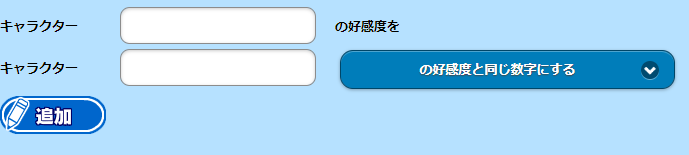
入力欄にキャラクター名を入力した後、ボタンから計算・変更方法を設定します。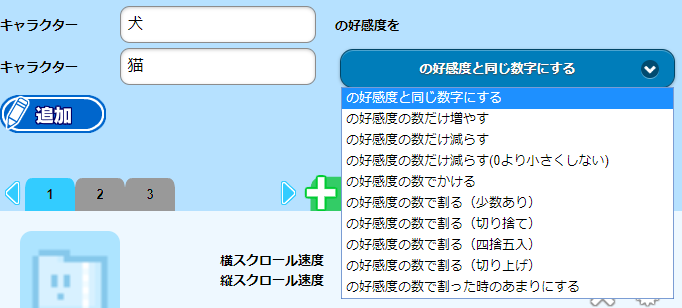
次回
「誰でも簡単にノベルゲームを作れる!pli-log講座」は、今回で最終回になります。
如何でしたか?
pli-logは、凝ったゲームの制作には向いていないですが、難しい単語が少なく、用意されている素材の数や種類が多いので、ゲーム制作が初めての人でも使用しやすくなっています。
ぜひ、pli-logで自分だけの物語を制作してみてください。